Rozwiązanie
Jeśli pakiet Office 2010 zawiesza się w kroku 4 instalacji i jest wyświetlany komunikat o błędzie "Wystąpił problem podczas konfigurowania pakietu Microsoft Office", kliknij przycisk Napraw, aby zmodyfikować rejestr, a następnie ponownie uruchom instalatora pakietu Office 2010, aby rozwiązać ten problem.
Naprawisz, że nie działa? Wykonaj te czynności ręczne, które są takie same jak w przypadku poprawki.
Ważne Należy uważnie postępować zgodnie z tymi krokami, ponieważ w przypadku nieprawidłowej modyfikacji rejestru systemu Windows mogą wystąpić poważne problemy. Przed zmodyfikowaniem rejestru zaleca się jego kopię zapasową.
-
Kliknij przycisk Start i wpisz regedit.exe w polu wyszukiwania.
-
Na liście Programy kliknij prawym przyciskiem myszy pozycję regedit.exe a następnie kliknij polecenie Uruchom jako administrator.
-
Odszukaj (i kliknij) ten wpis rejestru:
HKEY_USERS\S-1-5-18\Software\Microsoft\Windows\CurrentVersion\Explorer\User Shell Folders -
Po prawej stronie poszukaj wiersza AppData — będzie on w kolumnie Nazwa.
-
Kliknij prawym przyciskiem myszy pozycję AppData i wybierz polecenie Modyfikuj.
-
W polu Dane wartości wpisz %USERPROFILE%\AppData\Roaming, a następnie kliknij przycisk OK.
-
Zamknij Edytor rejestru i ponownie uruchom instalatora pakietu Office 2010.
Ważne Należy uważnie postępować zgodnie z instrukcjami, ponieważ w przypadku nieprawidłowej modyfikacji rejestru systemu Windows mogą wystąpić poważne problemy. Przed zmodyfikowaniem rejestru zaleca się jego kopię zapasową.
-
Kliknij przycisk > Uruchom.
-
W polu Otwórz wpisz regedit.exe, a następnie kliknij przycisk OK.
-
Odszukaj (i kliknij) ten wpis rejestru:
HKEY_USERS\S-1-5-18\Software\Microsoft\Windows\CurrentVersion\Explorer\User Shell Folders -
Po prawej stronie poszukaj wiersza AppData — będzie on w kolumnie Nazwa.
-
Kliknij prawym przyciskiem myszy pozycję AppData i wybierz polecenie Modyfikuj.
-
W polu Dane wartości wpisz %USERPROFILE%\Application Data, a następnie kliknij przycisk OK.
-
Zamknij Edytor rejestru i ponownie uruchom instalatora pakietu Office 2010.
Jeśli modyfikowanie rejestru nie zadziała, możesz wypróbować to obejście, jeśli zakupiono pakiet Office 2010 dla Użytkowników Domowych i Uczniów lub Dla Użytkowników Domowych i Małych Firm w trybie online.
Obejście
Najpierw usuńmy wpis "Click-to-Run" pakietu Microsoft Office 2010 z listy zainstalowanych programów na komputerze.
-
Kliknij przycisk Start (lub Uruchom > w systemie Windows XP).
-
Wpisz ciąg appwiz.cpl, a następnie naciśnij klawisz Enter.
-
Z listy wybierz z listy pozycję Kliknij, aby uruchomić pakiet Microsoft Office 2010.
-
Kliknij pozycję Odinstaluj (lub Usuń w systemie Windows XP), a następnie kliknij przycisk Tak.
Następnie pobierz pakiet Office 2010 przy użyciu identyfikatora Windows Live ID.
-
Dostęp do konta w trybie online.
Ważne: zaloguj się przy użyciu identyfikatora Windows Live ID użytego podczas zakupu pakietu Office 2010. -
Kliknij pozycję Moje konto w prawym górnym rogu ekranu.
-
Znajdź kupioną wersję pakietu Office 2010, a następnie kliknij pozycję Pobierz.
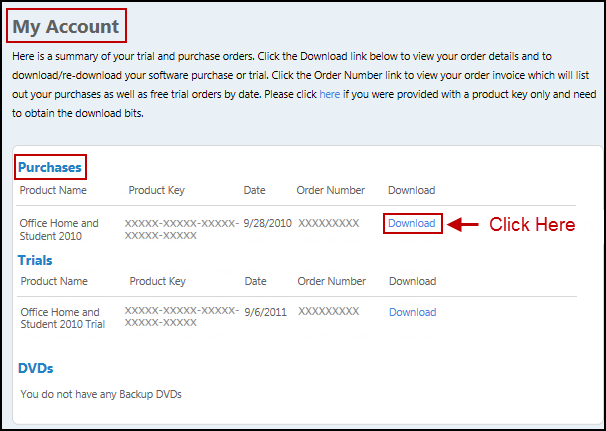
-
Teraz kliknij pozycję Opcje zaawansowane pod przyciskiem Pobierz teraz.
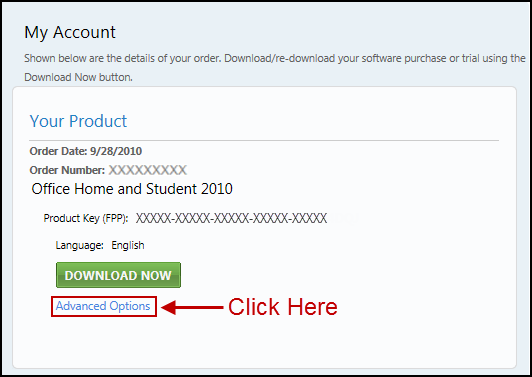
-
Wybierz wersję 32-bitową lub 64-bitową, aby pobrać pakiet Office 2010.
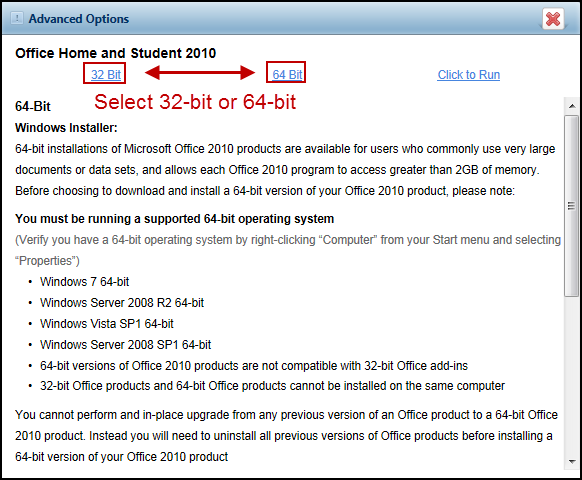
-
Uruchom instalację po pobraniu pliku.
Potrzebujesz pomocy?
Uzyskaj pomoc społeczności online społeczności firmy Microsoft lub odwiedź stronę Kontakt z firmą Microsoft, aby dowiedzieć się więcej o opcjach pomocy technicznej.










